
Installation Exchange Server 2016
1. Schritt
Zunächst muss über die PowerShell, welche als Administrator gestartet werden muss, folgender Befehl ausgeführt werden.
Install-WindowsFeature NET-WCF-HTTP-Activation45, RPC-over-HTTP-proxy, RSAT-Clustering, RSAT-Clustering-CmdInterface, RSAT-Clustering-Mgmt, RSAT-Clustering-PowerShell, Web-Mgmt-Console, WAS-Process-Model, Web-Asp-Net45, Web-Basic-Auth, Web-Client-Auth, Web-Digest-Auth, Web-Dir-Browsing, Web-Dyn-Compression, Web-Http-Errors, Web-Http-Logging, Web-Http-Redirect, Web-Http-Tracing, Web-ISAPI-Ext, Web-ISAPI-Filter, Web-Lgcy-Mgmt-Console, Web-Metabase, Web-Mgmt-Console, Web-Mgmt-Service, Web-Net-Ext45, Web-Request-Monitor, Web-Server, Web-Stat-Compression, Web-Static-Content, Web-Windows-Auth, Web-WMI, Windows-Identity-Foundation, RSAT-ADDS
Sobald die Installation abgeschlossen ist, muss der Server neu gestartet werden.
2. Schritt
Nun müssen weitere benötigte Softwarepakete aus dem Internet heruntergeladen werden.
https://www.microsoft.com/de-de/download/details.aspx?id=34992
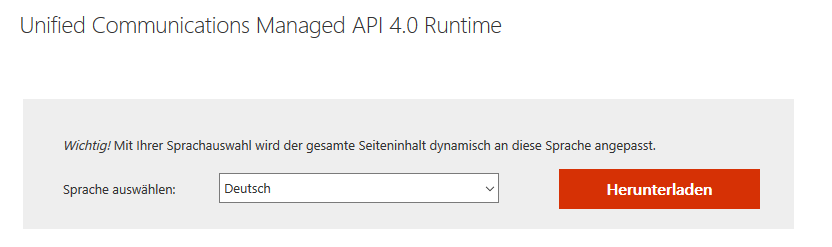
Microsoft .NET Framework 4.8 Offline-Installer für Windows

Download Kumulatives Update 23 für Exchange Server 2016 (KB5011155)
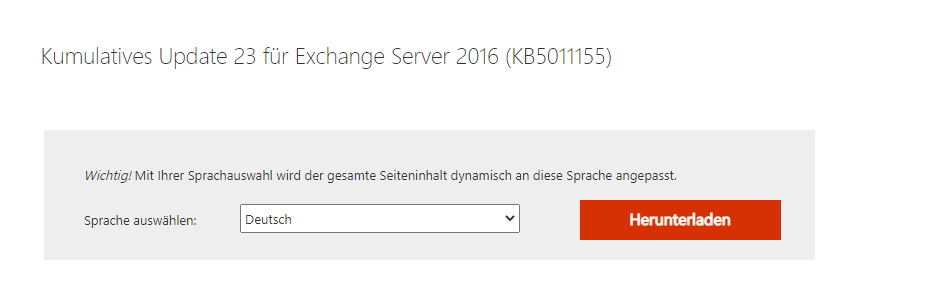
https://www.microsoft.com/de-de/download/details.aspx?id=40784
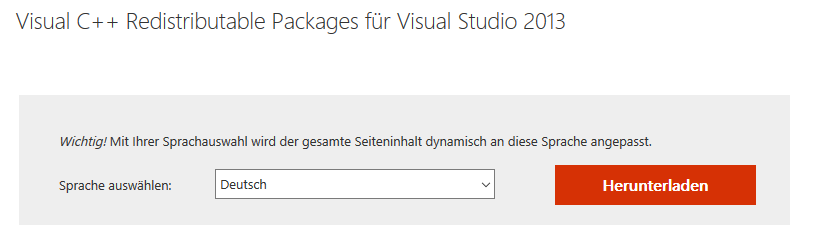
Es wäre sinnvoll die Downloads direkt auf den Desktop zu speichern, sodass sie sofort gefunden und ausgeführt werden können.

Nun folgt die Installation der Softwarepakete Unified Communications Managed Runtime, Visual C++ Redistributable und Microsoft .NET Framewerk 4.7.1.
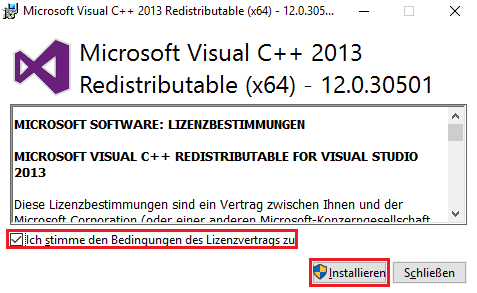
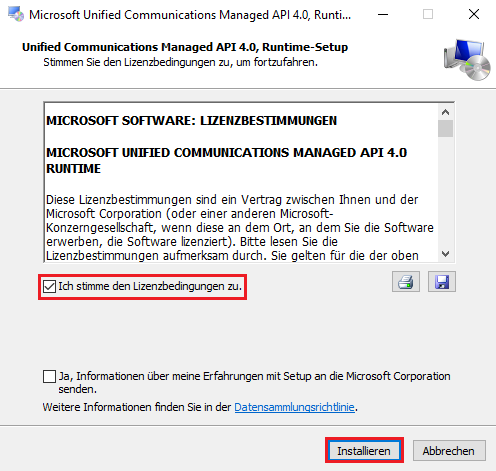
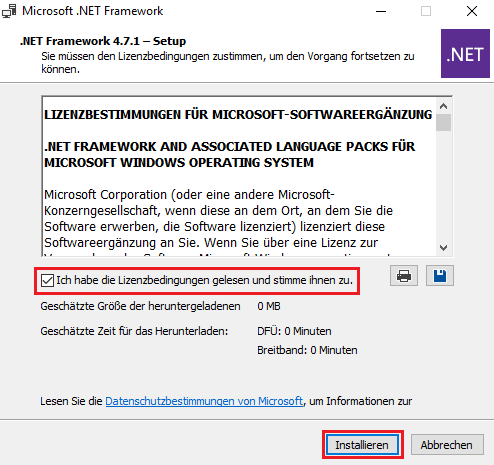
Anschließend müssen Sie den Server neu starten.
3. Schritt
Jetzt führen Sie das Exchange Server 2016 Iso-Abbild aus. Es öffnet sich ein Ordner. Führen Sie die Setup-Datei aus.
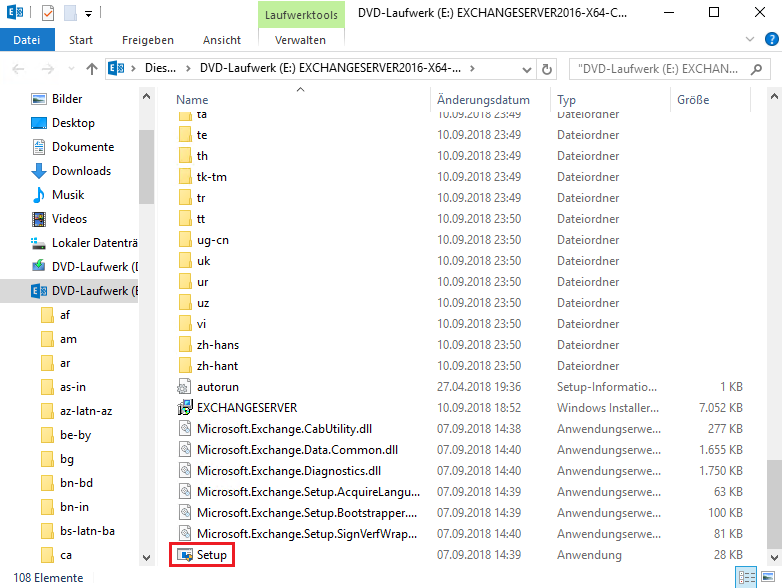
Es öffnet sich ein Installations-Assistent.
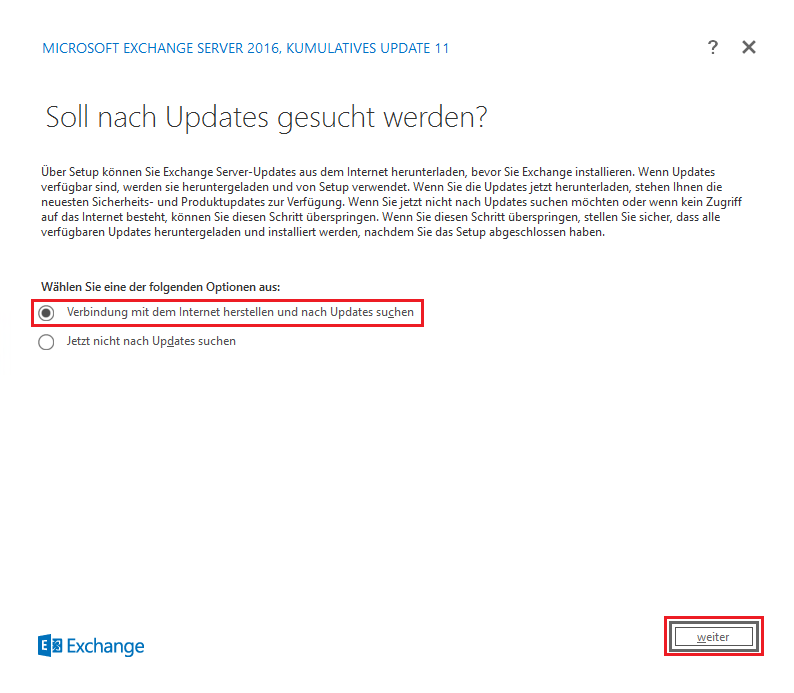
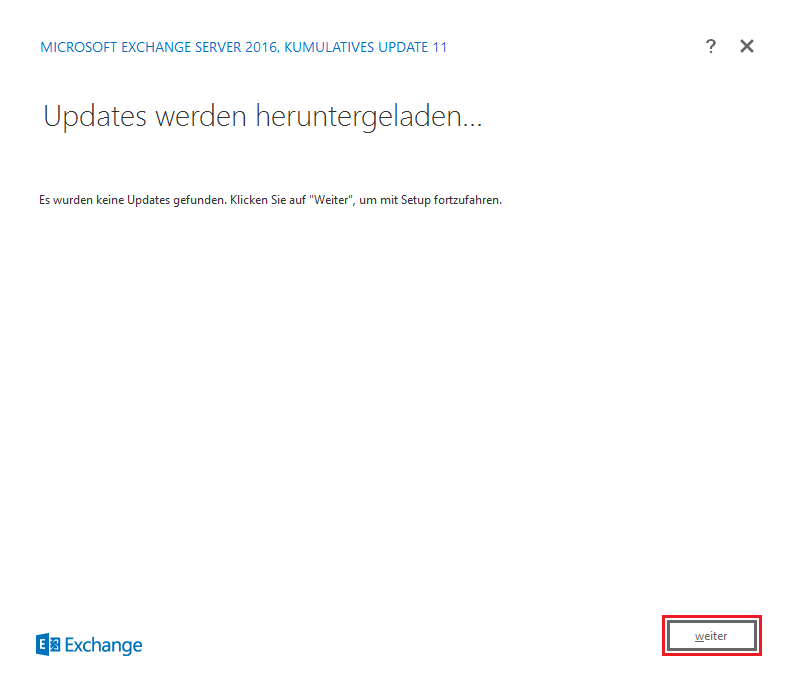
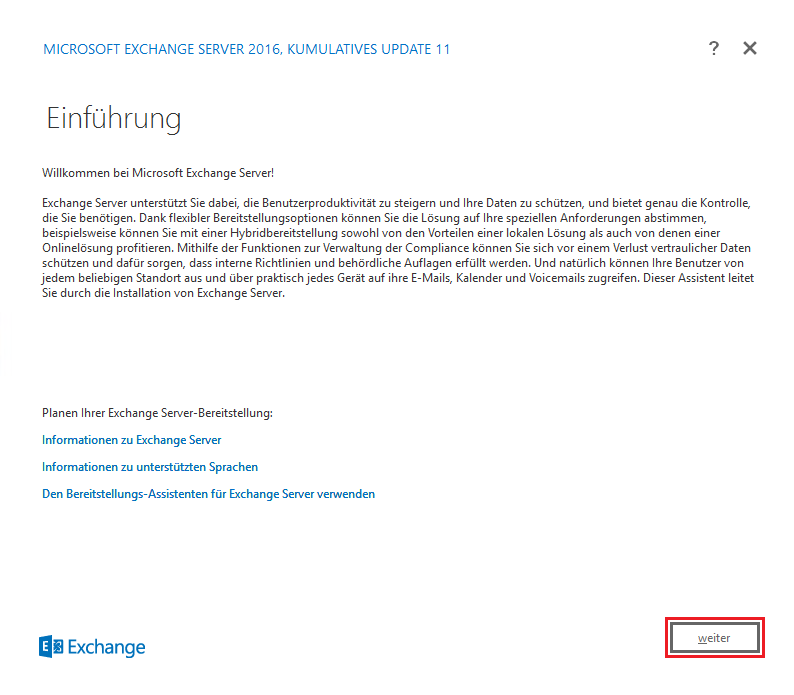
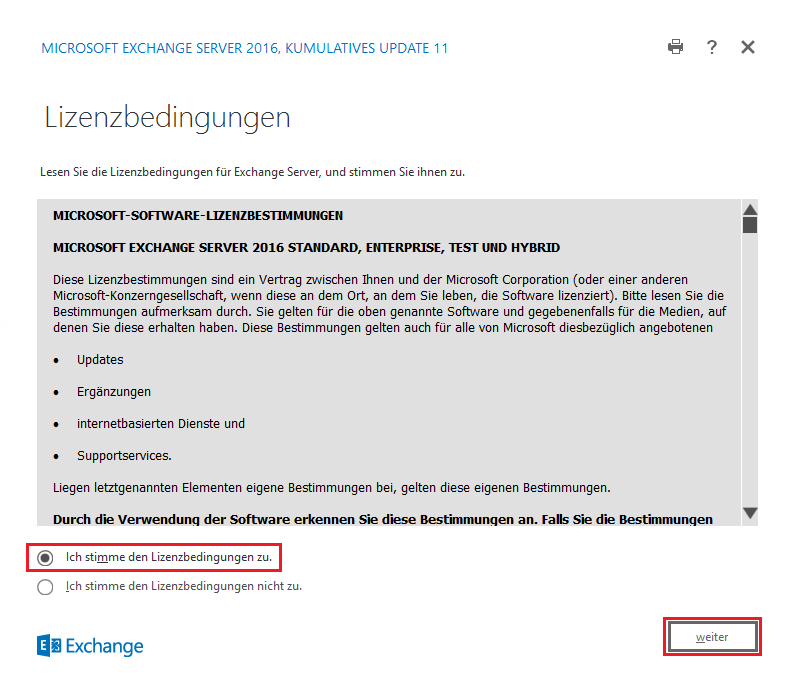
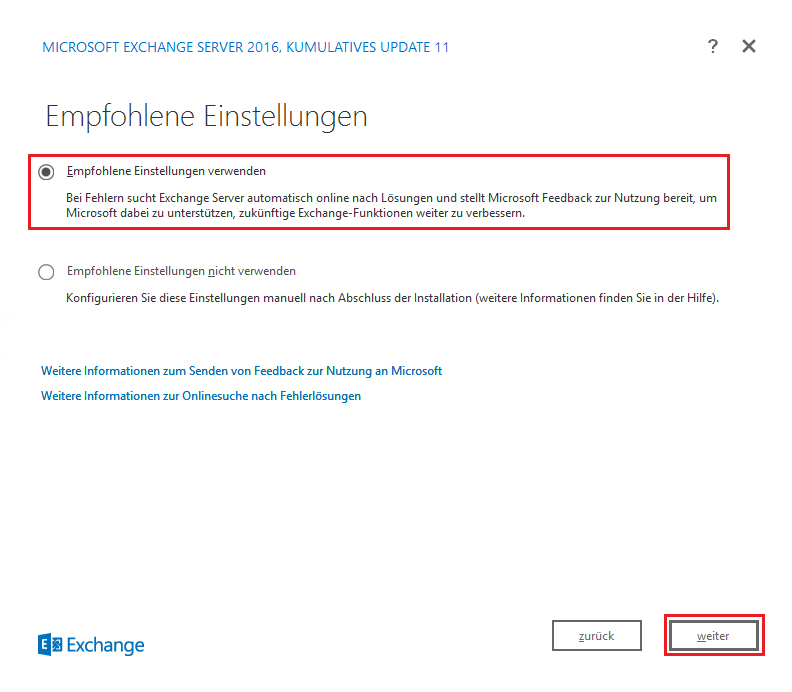
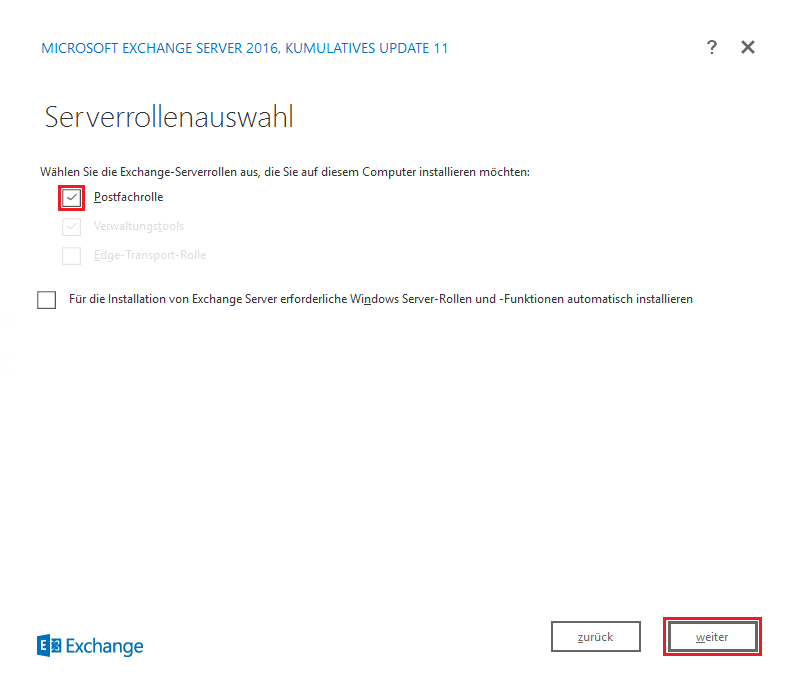
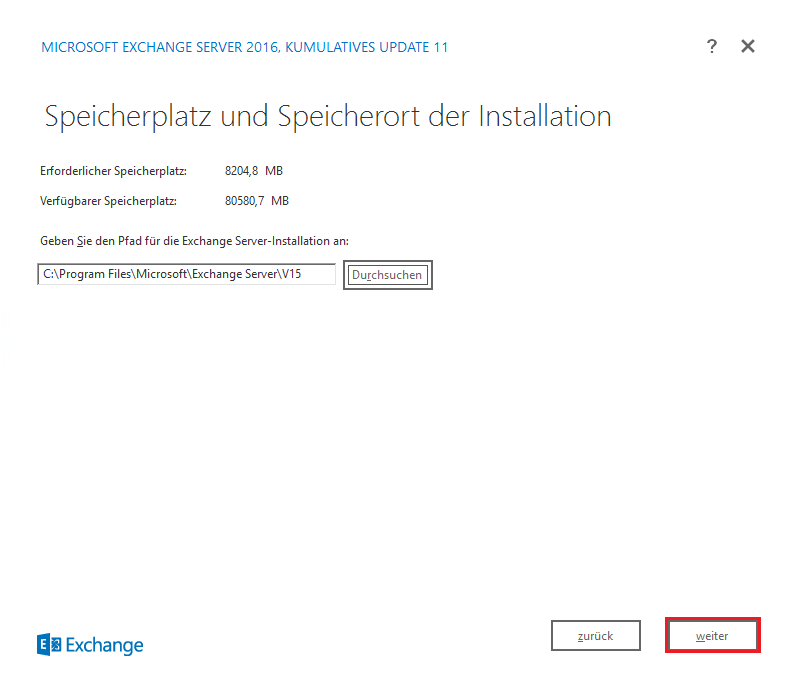
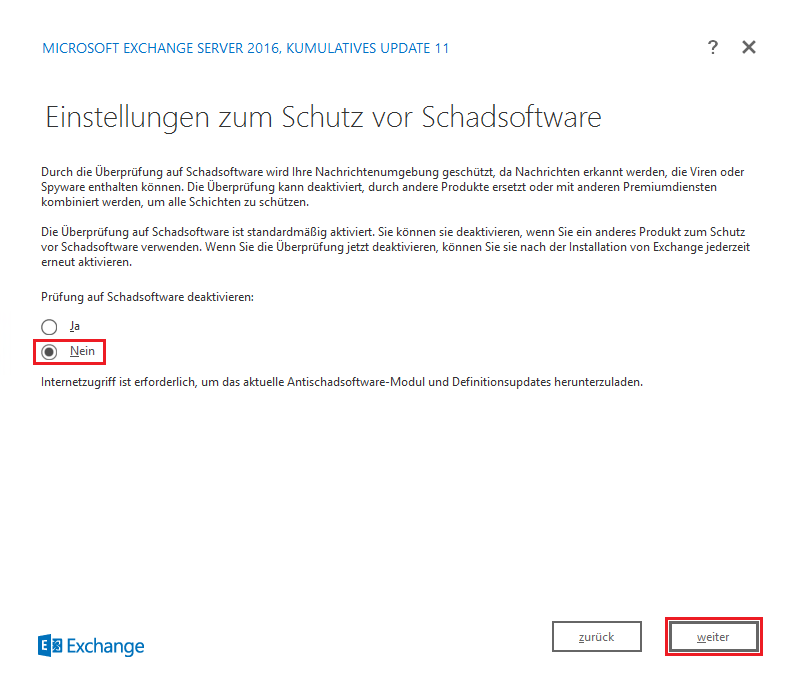
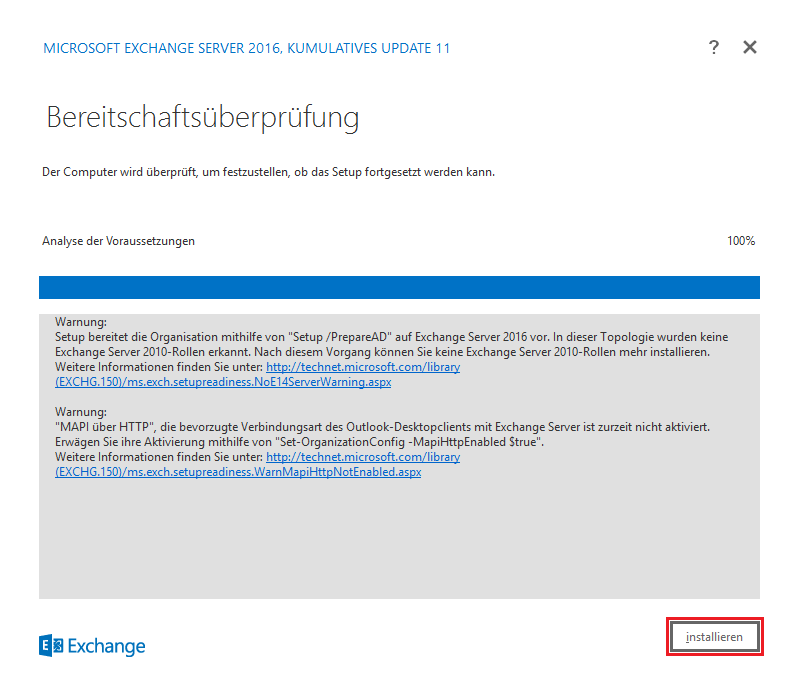
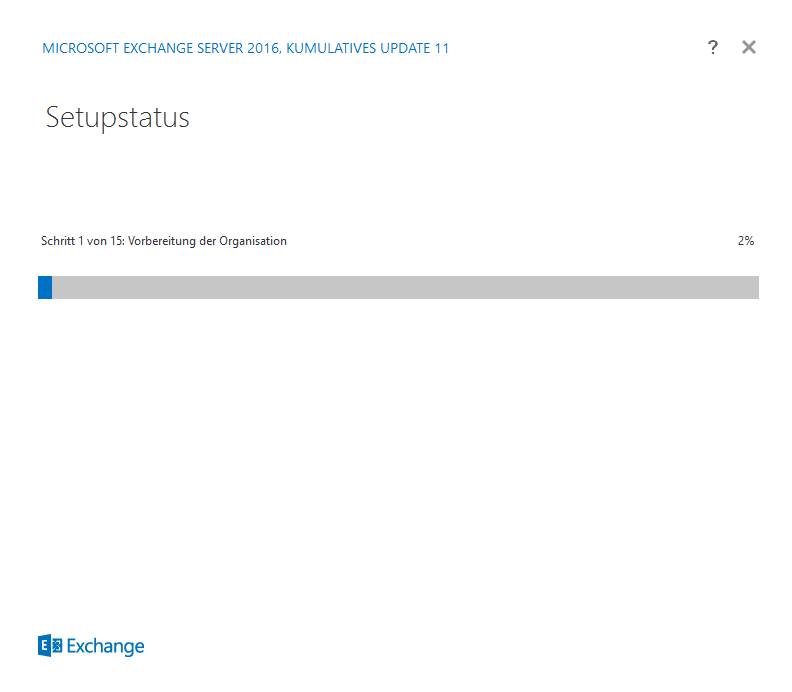
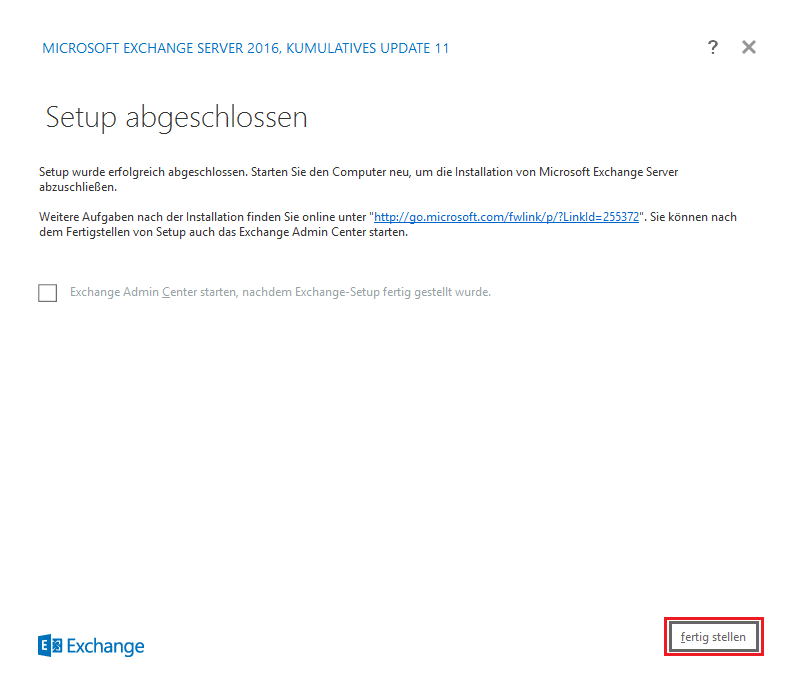
Abschließen starten Sie den Server neu und dann sollte die Installation abgeschlossen sein.